Le mode de récupération est la dernière option pour réparer votre iPhone en cas de dysfonctionnement. Le mode de récupération est utilisé pour résoudre plus rapidement un problème complexe. Cet article explique les circonstances dans lesquelles le mode de récupération est utilisé, la procédure à suivre pour l'utiliser et les autres méthodes qui peuvent être utilisées s'il ne résout pas votre problème.
- Quand utiliser le mode de récupération iPhone ?
- Comment entrer en mode de récupération iPhone
- Comment quitter le mode de récupération iPhone
- Que faire si le mode de récupération iPhone ne fonctionne pas ?
Quand utiliser le mode de récupération iPhone ?
Vous devez mettre votre appareil en mode de récupération dans les cas suivants :
- Pendant l'installation des mises à jour iOS, et lorsque votre appareil redémarre continuellement.
- Lorsque un bug est détecté pendant la mise à niveau de la version bêta d'iOS.
- Lorsque iTunes ne reconnaît pas votre appareil lors de la restauration de l'iPhone à partir d'une sauvegarde ou lors de la mise à jour du système d'exploitation, il ne reconnaît pas votre appareil.
- Lorsque le logo d'Apple ou l'icône d'iTunes s'affiche à l'écran pendant quelques minutes sans changement.
- Lorsque votre appareil ne réagit plus. C'est-à-dire qu'il ne s'allume pas ou ne s'éteint pas.
Comment entrer en mode de récupération iPhone
Accéder en un clic au mode de récupération iPhone via Perfix
Perfix est l'un des moyens les plus pratiques pour entrer ou sortir gratuitement du mode de récupération de l'iPhone. Il peut identifier automatiquement l'appareil et est facile à utiliser, aucune compétence technique n'est requise.
Pour utiliser cette méthode :
- Téléchargez Perfix et installez-le sur votre ordinateur Windows ou Mac.
- Exécutez Perfix et connectez votre appareil à l'ordinateur.
- Choisissez "Entrer en Mode de Récupération" pour accéder au mode de récupération de l'iPhone.
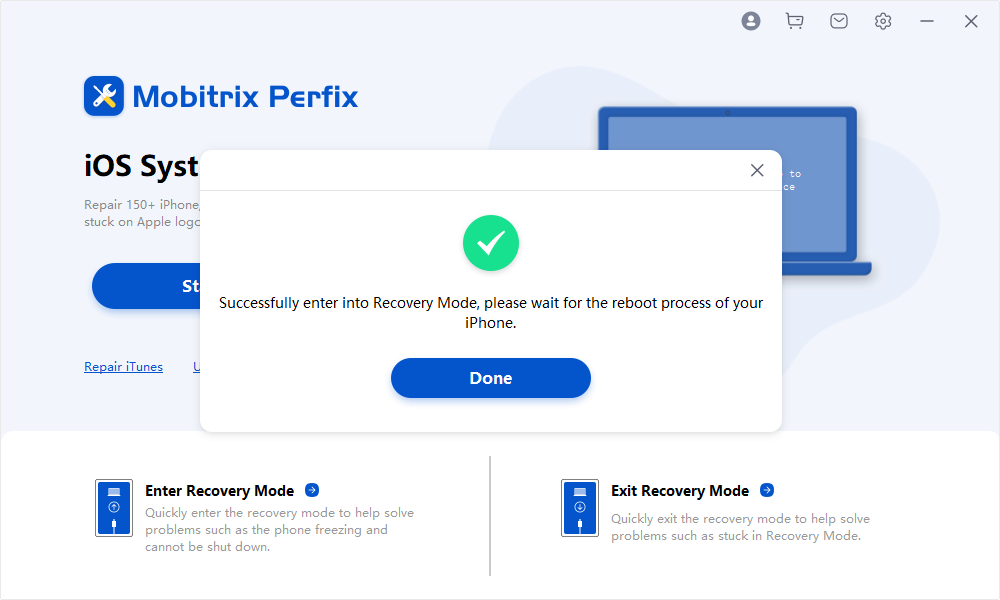
Et voilà ! C'est si facile comme je vous l'ai dit, et si vous voulez quitter le mode de récupération iPhone, vous pouvez choisir "Quitter le mode de récupération" pour en sortir.
Si vous voulez accéder au mode de récupération iPhone manuellement, vous pouvez suivre les étapes ci-dessous.
Pour entrer en mode de récupération iPhone :
Connectez votre téléphone à votre PC à l'aide d'un câble USB.
Si vous utilisez macOS Catalina ou une version plus récente, ouvrez la fenêtre Finder et si vous utilisez macOS Mojave ou une version antérieure ou Windows, ouvrez iTunes.
Sur iPhone 8 et sur des modèles plus récents : appuyez sur le bouton volume bas, puis relâchez-le rapidement et faites de même pour le bouton volume haut. Appuyez ensuite longuement sur le bouton de verrouillage jusqu'à ce que l'écran du mode de récupération apparaisse.
Sur iPhone 7 et 7 plus : appuyez longuement sur le bouton de verrouillage et le bouton volume bas jusqu'à ce que l'écran du mode de récupération apparaisse.
Sur les iPhone 6 et modèles moins récents : appuyez longuement sur les boutons de verrouillage et d'accueil jusqu'à ce que l'écran du mode de récupération s'affiche.
Si vous utilisez Finder, appuyez sur votre appareil situé dans la barre latérale gauche de votre écran, et sur iTunes, appuyez sur le logo iPhone situé dans le coin supérieur gauche de votre écran.
Lorsque l'option de mise à jour ou de restauration apparaît, choisissez la mise à jour. Elle répare votre appareil sans supprimer les données. Lorsque la restauration est terminée et que votre problème n'est pas résolu, suivez les étapes ci-dessus mais appuyez sur l'option de restauration et configurez l'iPhone.
Une fois la mise à jour ou la restauration terminée, votre appareil quittera le mode de récupération.
Comment quitter le mode de récupération iPhone
Lorsque la restauration de votre appareil est réussie, l'appareil quitte automatiquement le mode de récupération après le redémarrage. Pour quitter le mode de récupération sans restaurer votre iPhone :
- Déconnectez votre appareil de l'ordinateur.
- Appuyez longuement sur le bouton de veille ou de réveil jusqu'à ce qu'il s'éteigne, puis relâchez-le.
- Appuyez longuement sur le bouton de réveil jusqu'à ce que le logo d'Apple apparaisse.
- Relâchez le bouton, et votre téléphone s'allumera.
Vous pouvez également essayer Perfix pour quitter le mode de récupération iPhone en 1 clic (consultez le tutoriel complet précédent) .
Que faire si le mode de récupération iPhone ne fonctionne pas ?
Voici les méthodes à suivre pour résoudre votre problème si le mode de récupération ne fonctionne pas ;
1. Mettre à jour votre iTunes
La mise à jour de votre application iTunes à la dernière version peut résoudre vos problèmes.
Pour mettre à jour l'application sur Mac :
- Ouvrez l'application App Store.
- Allez dans "Mises à jour", et macOS commencera à rechercher les mises à jour d'iTunes.
- S'il y a des mises à jour, appuyez sur l'option de mise à jour.

Pour mettre à jour l'application sur Windows :
- Allumez votre PC et téléchargez l'application iTunes depuis le site Web d'Apple.
- Exécutez l'application et appuyez sur "Aide", puis sur "Vérifier les mises à jour".
- Si une mise à jour est disponible, appuyez sur "Installer".
- Si vous avez téléchargé l'application depuis le magasin Microsoft, elle est automatiquement mise à jour.
2. Forcer le redémarrage de votre téléphone
Si les précédentes méthodes ne fonctionnent pas, vous pouvez utiliser celle-ci. Elle est capable de résoudre des problèmes mineurs. Les étapes suivies pour le redémarrage forcé varient en fonction du modèle de votre iPhone ;
Sur iPhone 6 et modèles moins récents : appuyez longuement sur le bouton d'alimentation et le bouton d'accueil jusqu'à ce que le logo Apple apparaisse.

Sur iPhone 7 plus et 7 : appuyez longuement sur le bouton d'alimentation et le bouton volume bas jusqu'à ce que le logo d'Apple apparaisse.

Sur iPhone 8 et plus récents: Appuyez sur le bouton volume haut et faites de même pour le bouton volume bas. Appuyez ensuite longuement sur le bouton d'alimentation jusqu'à ce que le logo Apple apparaisse.
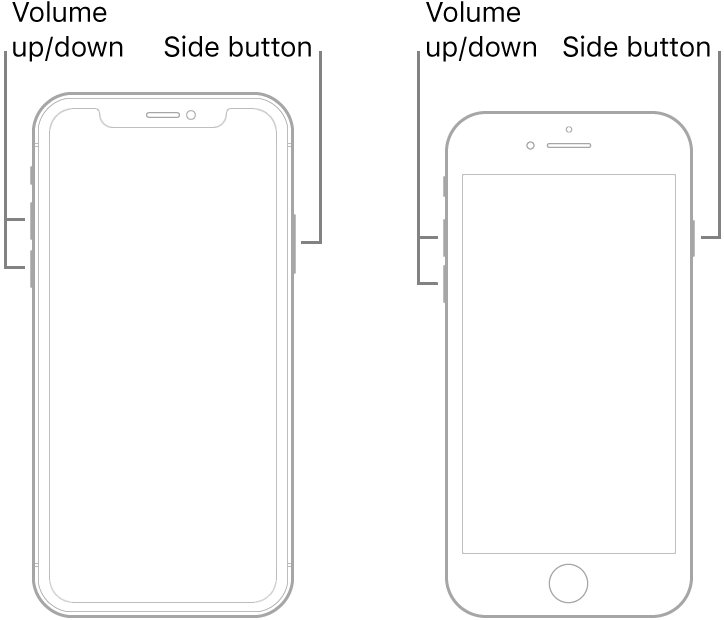
3. Utiliser Perfix
Si le mode de récupération ne fonctionne pas comme prévu, utilisez Perfix. Ce logiciel est un outil professionnel qui vous permet de résoudre rapidement et efficacement des problèmes tels que le son qui est faible, les redémarrages en boucles de votre iPhone et le logo Apple blanc.

Avantages de Perfix :
- Ne nécessite pas iTunes et est très convivial.
- Il fonctionne sur toutes les versions d'iOS.
- Aucune perte de données sur votre appareil.
- Vous pouvez résoudre le problème même si votre appareil ne fonctionne pas.
- Il résout de nombreux problèmes tels que le volume faible et l'écran noir.
Pour utiliser cette méthode :
- Téléchargez Perfix et exécutez-le, puis connectez votre appareil à votre ordinateur.
- Cliquez sur le bouton "Démarrer" dans l'interface d'accueil, puis cliquez sur "Réparation standard".
- Un fichier de réparation requis dans la procédure doit être téléchargé. Appuyez sur Parcourir pour sélectionner le chemin d'accès, puis cliquez sur Télécharger.
- Lorsque le téléchargement du firmware est terminé, appuyez sur Réparer maintenant pour réparer le téléphone.



4. Passer en Mode DFU
Lorsque toutes les autres méthodes échouent, vous pouvez utiliser celle-ci. Toutes les données de votre appareil sont supprimées. Pour utiliser cette méthode :
Faites une mise à jour vers la dernière version d'iTunes et connectez votre iPhone à l'ordinateur.
Exécutez iTunes.
Mettez votre appareil en mode de récupération en suivant les étapes ci-dessous :
Sur iPhone 6 ou 6s : Maintenez simultanément le bouton d'alimentation et le bouton d'accueil pendant environ 8 secondes.
Relâchez le bouton d'alimentation et maintenez le bouton d'accueil jusqu'à ce que votre écran devienne noir.
Sur iPhone 7 plus et 7 : Maintenez le bouton volume bas et le bouton d'alimentation pendant 8 secondes. Relâchez le bouton d'alimentation et continuez à maintenir le bouton de réduction du volume jusqu'à ce qu'un écran noir apparaisse.
Sur iPhone 8 et autres : Appuyez et relâchez rapidement le bouton volume haut et faites pareil pour le volume bas. Maintenez le bouton d'alimentation jusqu'à ce qu'un écran noir apparaisse.
Après avoir mis votre appareil en mode de récupération, un message indiquant qu'iTunes a reconnu votre appareil en mode de récupération apparaît.
Dans iTunes, cliquez sur le bouton "OK", puis sur le bouton " Restaurer l'iPhone".

Résumé
En conclusion, le mode de récupération iPhone permet aux utilisateurs d'iPhone de corriger les problèmes liés à la restauration et à la mise à jour. Vous pouvez entrer ou sortir du mode de récupération iPhone rapidement avec Perfix. Nous vous recommandons également de l'utiliser pour réparer le système iOS rapidement et avec une grande efficacité.
